win8係統在使用word文檔的時候,需要將圖片設置成半透明的形式。那麼win8係統word文檔如何設置圖片透明度?下麵小編就跟大家說說設置的方法嗎,需要的用戶可以參考以下的教程來操作。
win8係統word文檔設置圖片透明度的方法:
1、首先點擊“插入”選項卡的“插圖”選項組中的“形狀”,選中矩形;
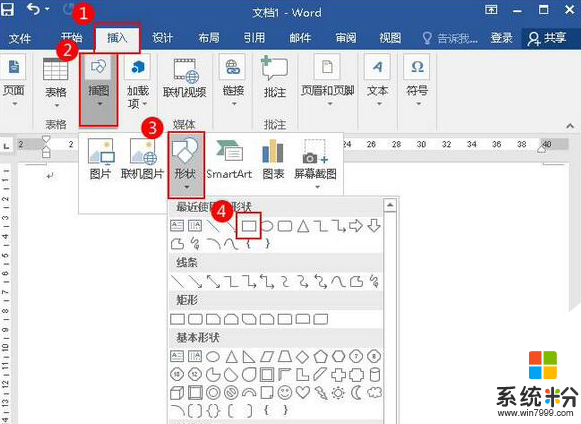
2、按住鼠標左鍵,進行托頁,繪製矩形;
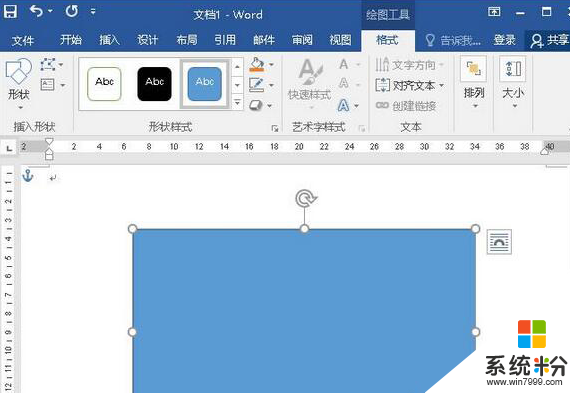
3、然後點擊“形狀填充”按鈕,在彈出的下拉菜單中單擊“圖片”;
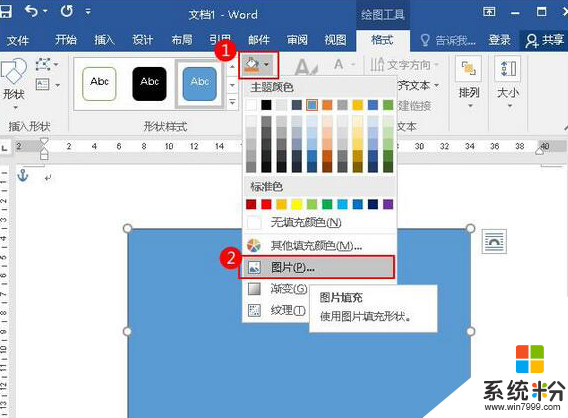
4、在彈出的“插入圖片”對話框中,選中“雪景”這張圖片,單擊“插入”;
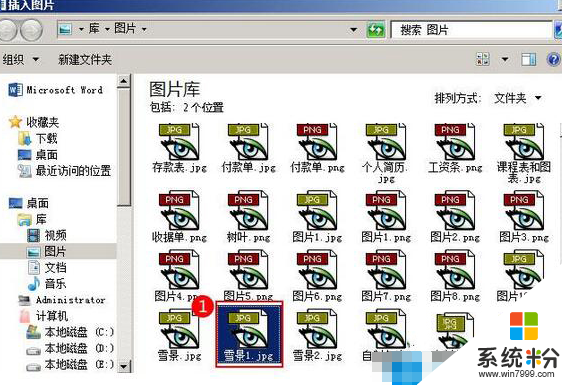
5、然後單擊“形狀輪廓”按鈕,選擇“無輪廓”;
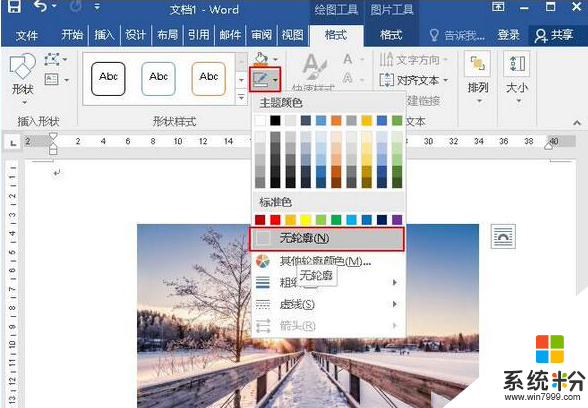
6、單擊鼠標右鍵,在彈出的快捷菜單中選擇“設置形狀格式”;
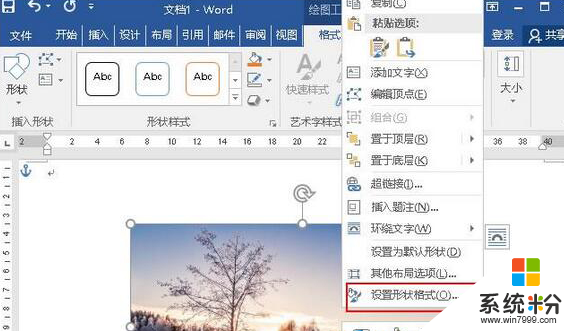
7、在彈出的“設置圖片格式”窗格中,點擊“填充與線條”中的“填充”,選中“圖片或紋理填充”按鈕,將透明度變為46%,然後關閉窗格;
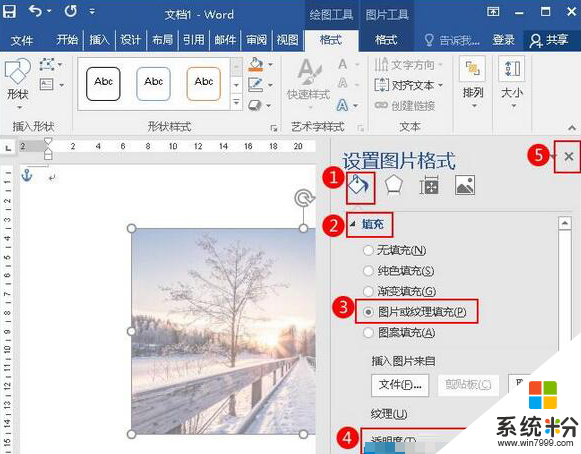
8、大功告成,圖片的透明度就設置完成了。
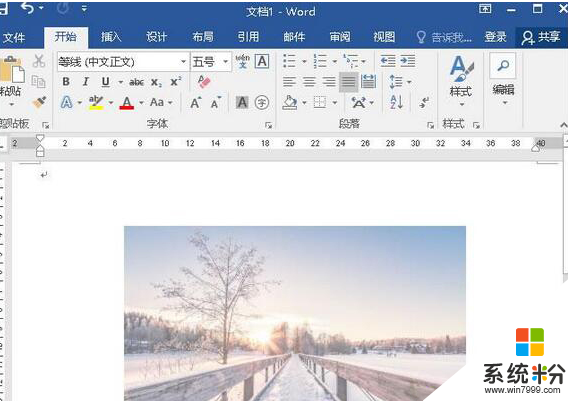
關於win8係統word文檔設置圖片透明度的方法就給大家介紹到這裏了。如你還不知道如何使用Word設置圖片透明度的,請參考上述的方法,按照步驟去操作,這樣就可以幫你解決問題了。Word的功能是很強大的,好好利用Word。還有其他的操作係統下載的問題需要處理的話,大家可以上係統粉查看解決的方法。